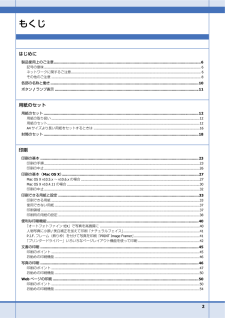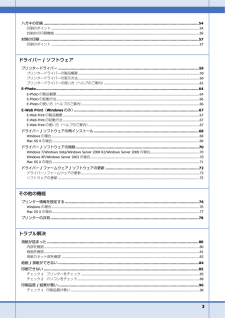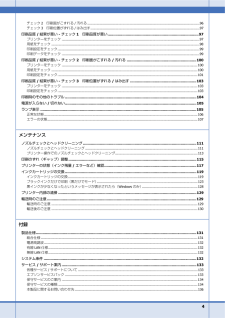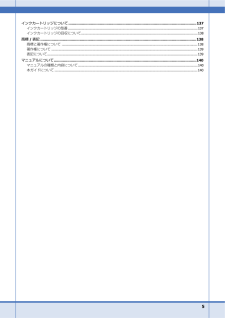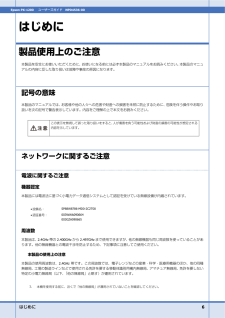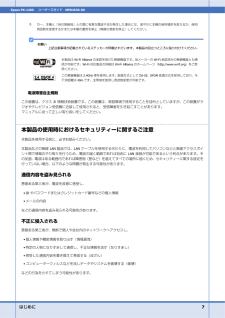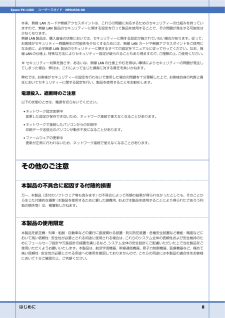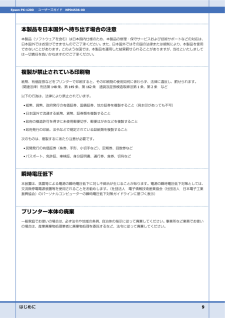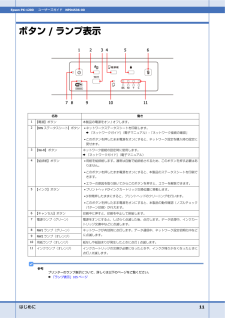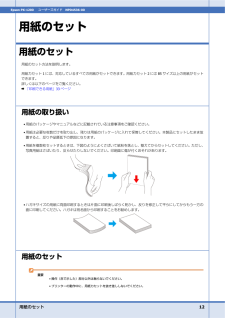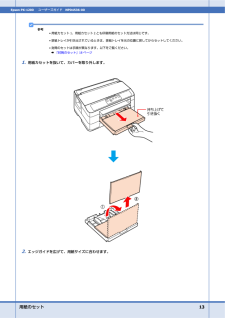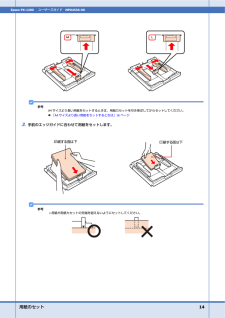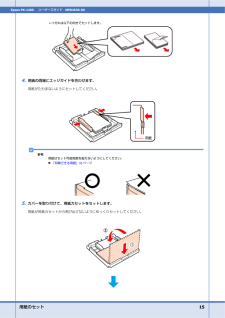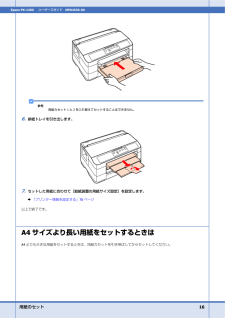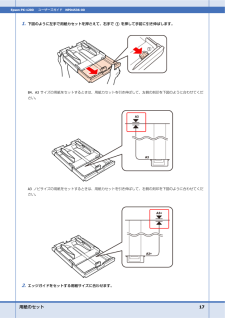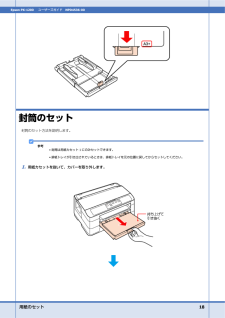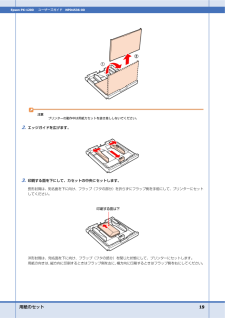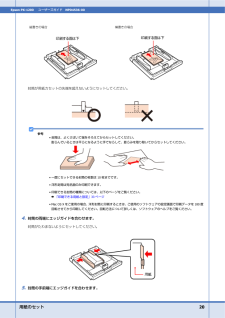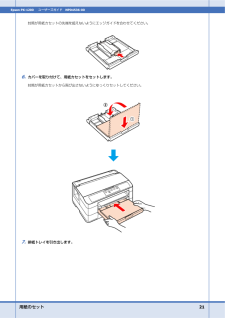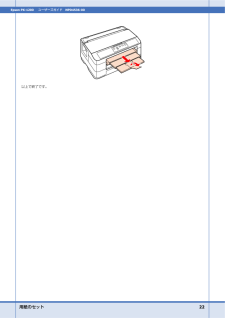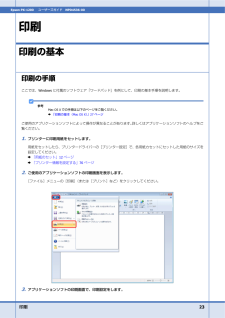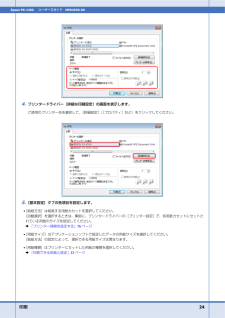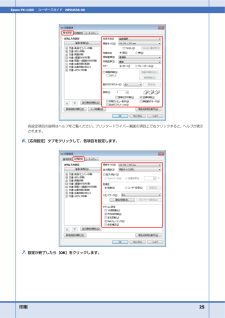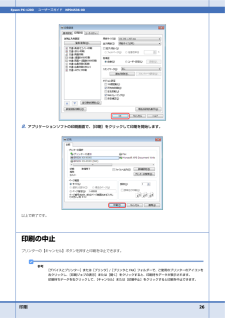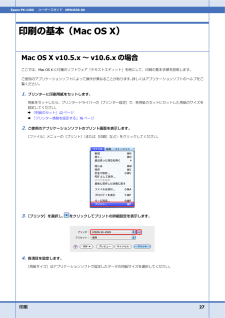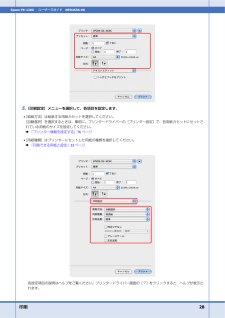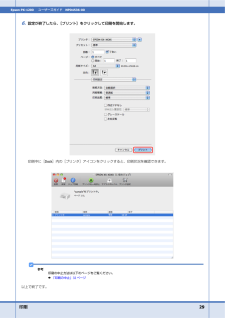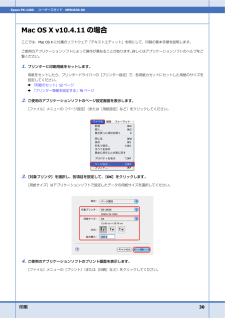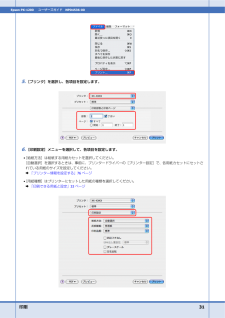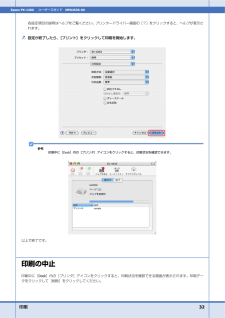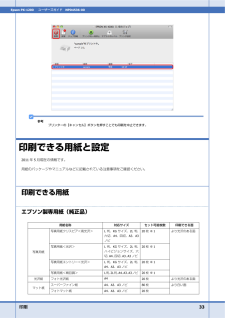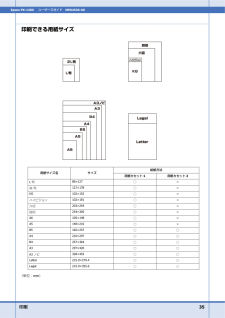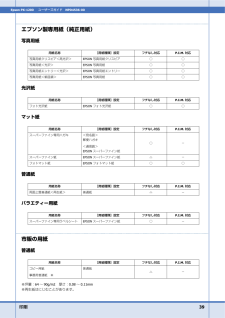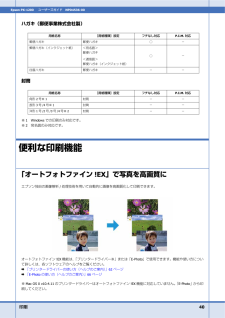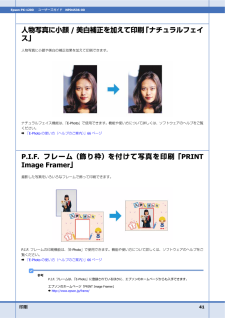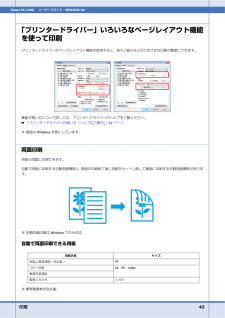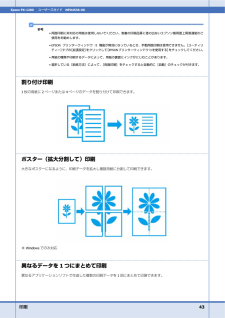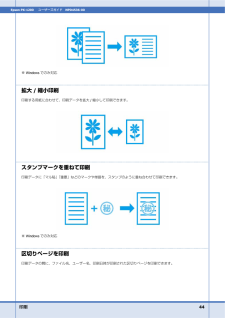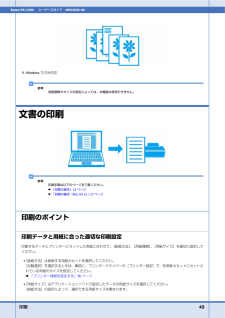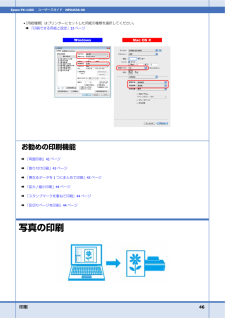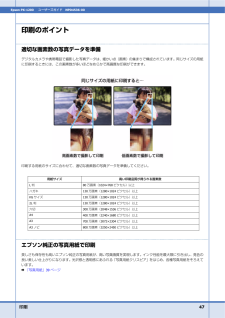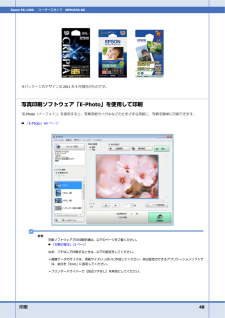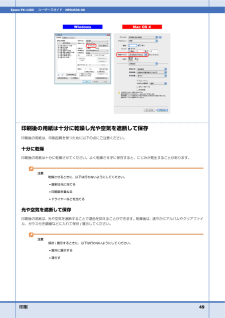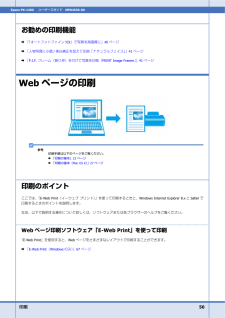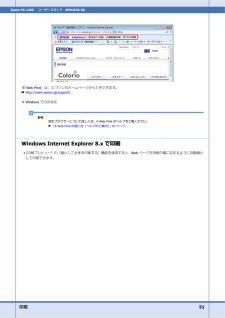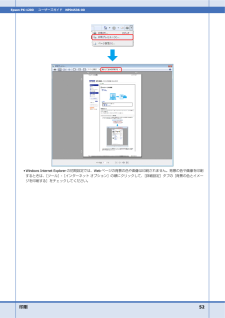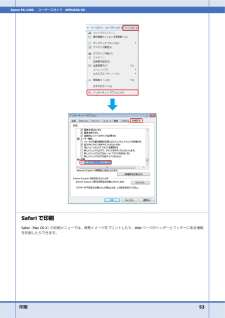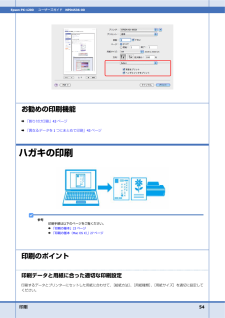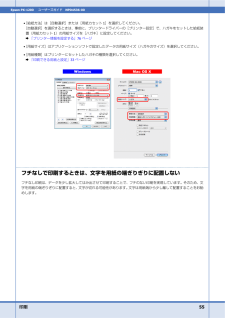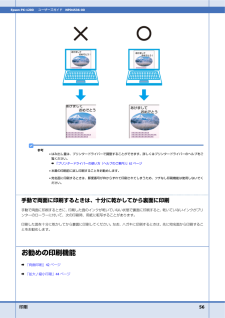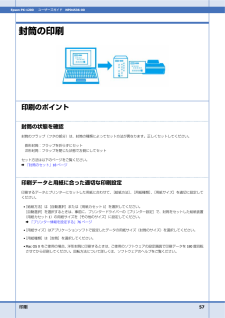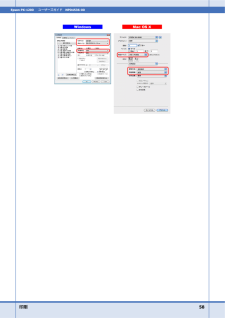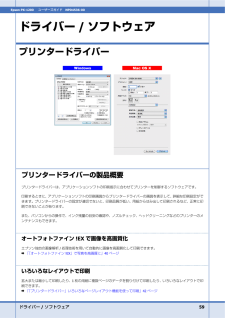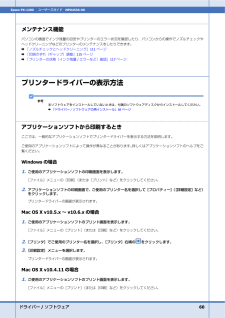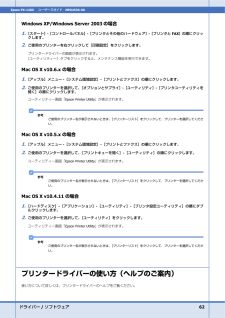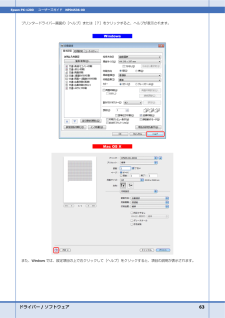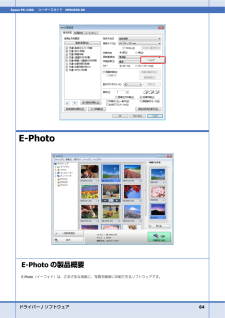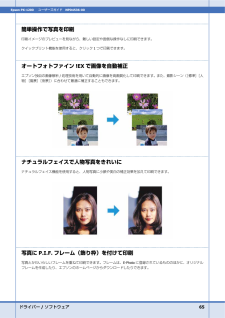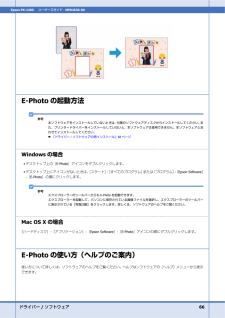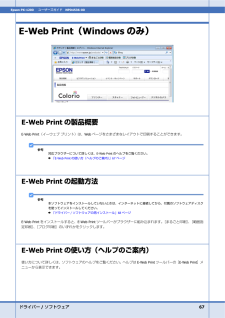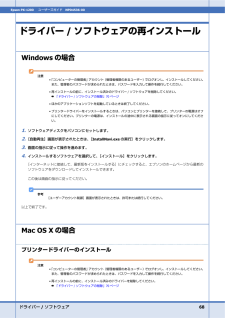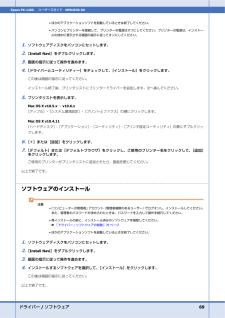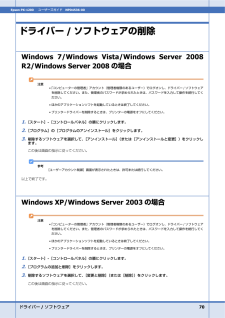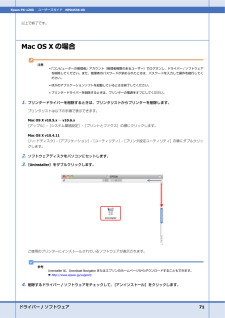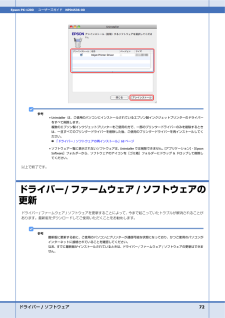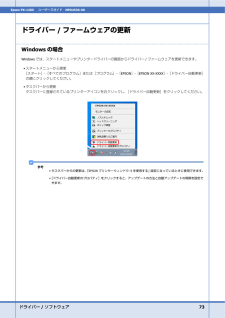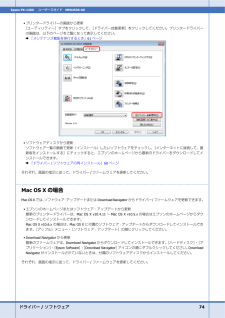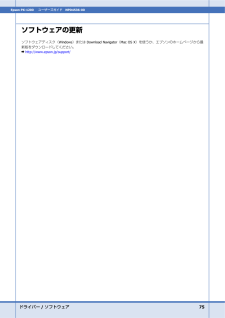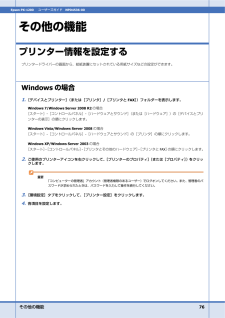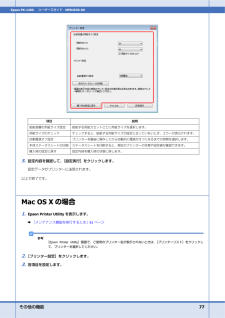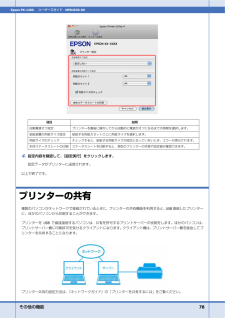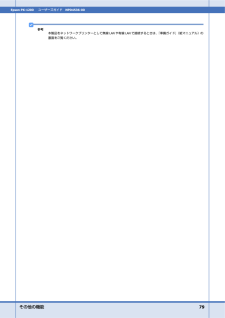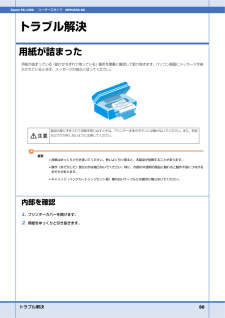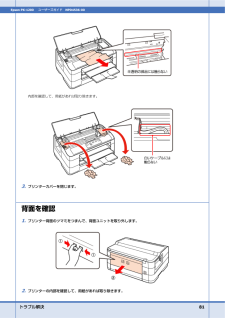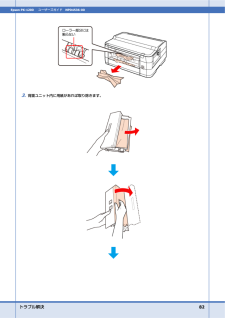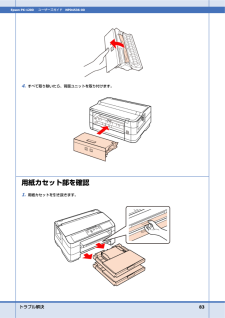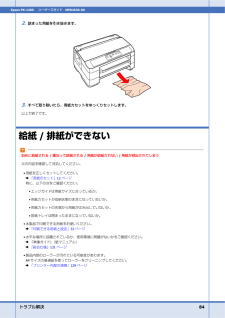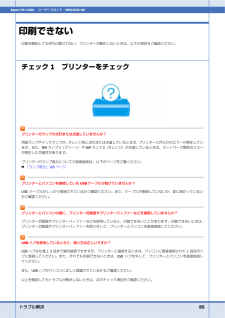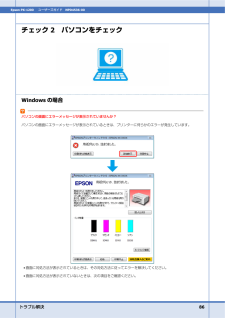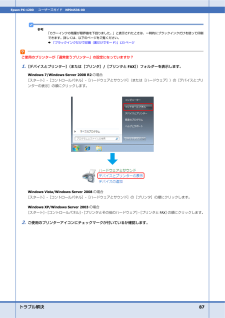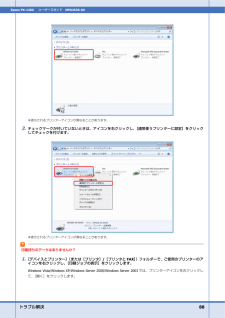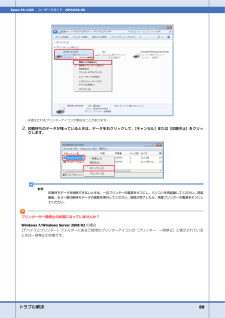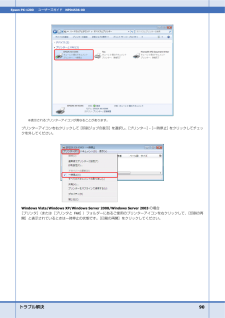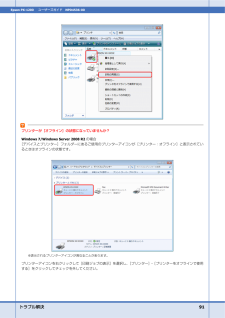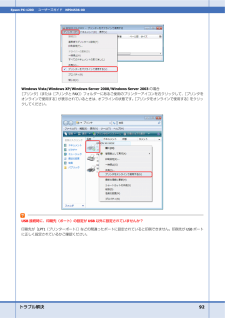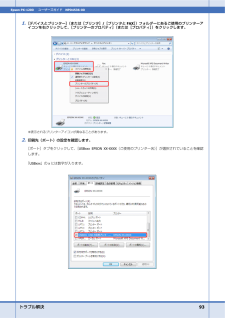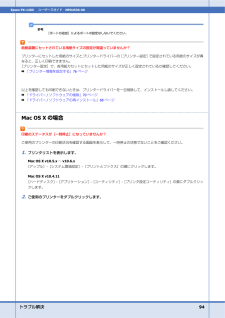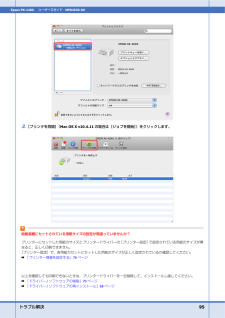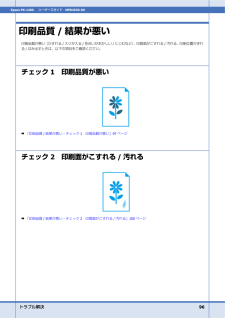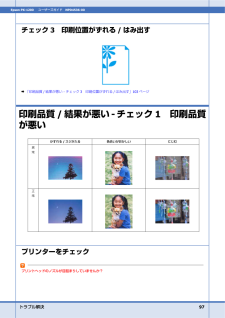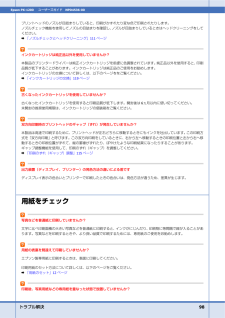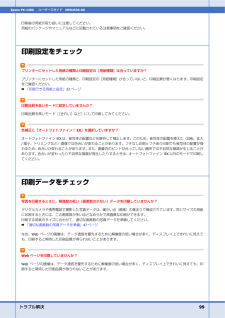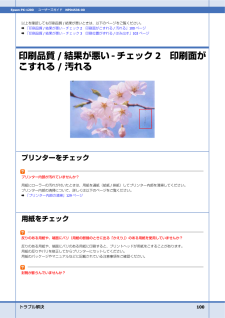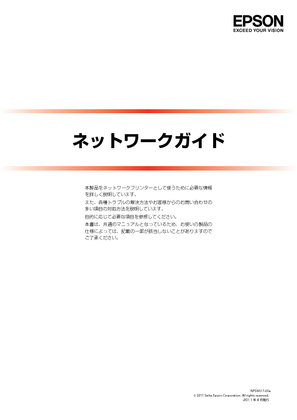-3

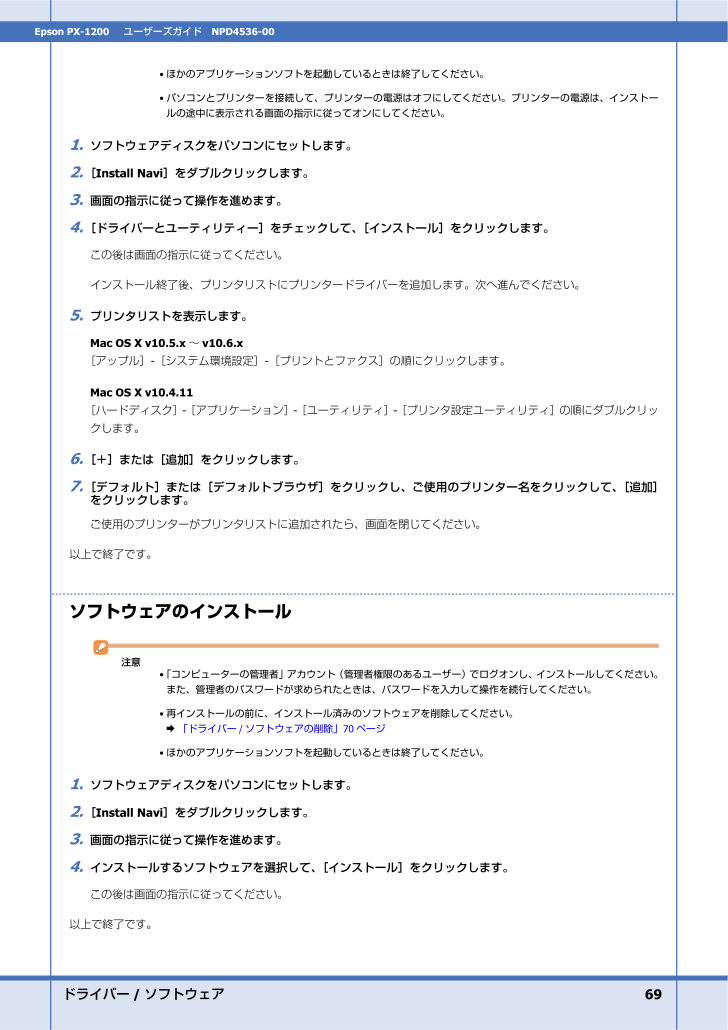
69 / 141 ページ
現在のページURL
ドライバー/ ソフトウェア 69Epson PX-1200ユーザーズガイド NPD4536-00* ほかのアプリケーションソフトを起動しているときは終了してください。* パソコンとプリンターを接続して、プリンターの電源はオフにしてください。プリンターの電源は、インストールの途中に表示される画面の指示に従ってオンにしてください。1.ソフトウェアディスクをパソコンにセットします。2.[Install Navi]をダブルクリックします。3.画面の指示に従って操作を進めます。4.[ドライバーとユーティリティー]をチェックして、[インストール]をクリックします。この後は画面の指示に従ってください。インストール終了後、プリンタリストにプリンタードライバーを追加します。次へ進んでください。5.プリンタリストを表示します。Mac OS X v10.5.x~v10.6.x[アップル]- [システム環境設定]- [プリントとファクス]の順にクリックします。Mac OS X v10.4.11[ハードディスク]- [アプリケーション]- [ユーティリティ]- [プリンタ設定ユーティリティ]の順にダブルクリックします。6.[+]または[追加]をクリックします。7.[デフォルト]または[デフォルトブラウザ]をクリックし、ご使用のプリンター名をクリックして、 [追加]をクリックします。ご使用のプリンターがプリンタリストに追加されたら、画面を閉じてください。以上で終了です。ソフトウェアのインストール注意* 「コンピューターの管理者」アカウント(管理者権限のあるユーザー)でログオンし、インストールしてください。また、管理者のパスワードが求められたときは、パスワードを入力して操作を続行してください。* 再インストールの前に、インストール済みのソフトウェアを削除してください。& 「ドライバー/ ソフトウェアの削除」70ページ* ほかのアプリケーションソフトを起動しているときは終了してください。1.ソフトウェアディスクをパソコンにセットします。2.[Install Navi]をダブルクリックします。3.画面の指示に従って操作を進めます。4.インストールするソフトウェアを選択して、[インストール]をクリックします。この後は画面の指示に従ってください。以上で終了です。
参考になったと評価  113人が参考になったと評価しています。
113人が参考になったと評価しています。
このマニュアルの目次
-
2 .2はじめに製品使用上のご注意..............2はじめに製品使用上のご注意............................................................................................................................... ....6記号の意味...........................................................................................................
-
3 .3ハガキの印刷.....................3ハガキの印刷............................................................................................................................... ...........54印刷のポイント........................................................................................................
-
4 .4チェック2 印刷面がこすれる / 汚れる .....4チェック2 印刷面がこすれる / 汚れる .............................................................................................................96チェック3 印刷位置がずれる / はみ出す.......................................................................................................
-
5 .5インクカートリッジについて..............5インクカートリッジについて..................................................................................................................137インクカートリッジの型番....................................................................................................................
-
6 .はじめに 6Epson PX-1200ユーザーズガ...はじめに 6Epson PX-1200ユーザーズガイド NPD4536-00はじめに製品使用上のご注意本製品を安全にお使いいただくために、お使いになる前には必ず本製品のマニュアルをお読みください。本製品のマニュアルの内容に反した取り扱いは故障や事故の原因になります。記号の意味本製品のマニュアルでは、お客様や他の人々への危害や財産への損害を未然に防止するために、危険を伴う操作やお取り扱いを次の記号で警告表示しています。内容をご理解の上で本文をお読みください。ネットワークに関するご注意電波に関するご注意機器認定...
-
7 .はじめに 7Epson PX-1200ユーザーズガ...はじめに 7Epson PX-1200ユーザーズガイド NPD4536-00お願い上記注意事項が記載されているステッカーが同梱されています。本製品の目立つところに貼り付けてください。電波障害自主規制この装置は、クラスB情報技術装置です。この装置は、家庭環境で使用することを目的としていますが、この装置がラジオやテレビジョン受信機に近接して使用されると、受信障害を引き起こすことがあります。マニュアルに従って正しい取り扱いをしてください。本製品の使用時におけるセキュ リティーに関するご注意本製品を使用する前に、必...
-
8 .はじめに 8Epson PX-1200ユーザーズガ...はじめに 8Epson PX-1200ユーザーズガイド NPD4536-00本来、無線LAN カードや無線アクセスポイントは、これらの問題に対応するためのセキュリティーの仕組みを持っていますので、無線LAN 製品のセキュリティーに関する設定を行って製品を使用することで、その問題が発生する可能性は少なくなります。無線LAN 製品は、購入直後の状態においては、セキュリティーに関する設定が施されていない場合があります。従って、お客様がセキュリティー問題発生の可能性を少なくするためには、無線LAN カードや無線アク...
-
9 .はじめに 9Epson PX-1200ユーザーズガ...はじめに 9Epson PX-1200ユーザーズガイド NPD4536-00本製品を日本国外へ持ち出す場合の注意本製品(ソフトウェアを含む)は日本国内仕様のため、本製品の修理・保守サービスおよび技術サポートなどの対応は、日本国外ではお受けできませんのでご了承ください。また、日本国外ではその国の法律または規制により、本製品を使用できないことがあります。このような国では、本製品を運用した結果罰せられることがありますが、当社といたしましては一切責任を負いかねますのでご了承ください。複製が禁止されている印刷物紙幣、...
-
10 .はじめに 10Epson PX-1200ユーザーズ...はじめに 10Epson PX-1200ユーザーズガイド NPD4536-00各部の名称と働き名称 働き1プリンターカバー インクカートリッジのセット / 交換時や、詰まった用紙を取り除くときに開けます。2カートリッジカバー インクカートリッジのセット / 交換時に開けます。3プリントヘッド(ノズル) インクを吐出するところです。外からは見えません。4ボタン/ ランプ & 「ボタン/ ランプ表示」11 ページ5排紙トレイ 印刷された用紙を保持します。 3 段すべて引き出してお使いください。トレイ先端のス...
-
11 .はじめに 11Epson PX-1200ユーザーズ...はじめに 11Epson PX-1200ユーザーズガイド NPD4536-00ボタン/ ランプ表示参考プリンターのランプ表示について、詳しくは以下のページをご覧ください。& 「ランプ表示」105ページ名称 働き1【電源】ボタン 本製品の電源をオン / オフします。2【NW ステータスシート】ボタン* ネットワークステータスシートを印刷します。& 『ネットワークガイド』(電子マニュアル)- 「ネットワーク接続の確認」* このボタンを押したまま電源をオンにすると、ネットワーク設定を購入時の設定に戻せます...
-
12 .用紙のセット 12Epson PX-1200ユーザ...用紙のセット 12Epson PX-1200ユーザーズガイド NPD4536-00用紙のセット用紙のセット用紙のセット方法を説明します。用紙カセット1 には、対応しているすべての用紙がセットできます。用紙カセット2 にはB5 サイズ以上の用紙がセットできます。詳しくは以下のページをご覧ください。& 「印刷できる用紙」33ページ用紙の取り扱い* 用紙のパッケージやマニュアルなどに記載されている注意事項をご確認ください。* 用紙は必要な枚数だけを取り出し、残りは用紙のパッケージに入れて保管してください。本製...
-
13 .用紙のセット 13Epson PX-1200ユーザ...用紙のセット 13Epson PX-1200ユーザーズガイド NPD4536-00参考* 用紙カセット1 、用紙カセット2 とも印刷用紙のセット方法は同じです。* 排紙トレイが引き出されているときは、排紙トレイを元の位置に戻してからセットしてください。* 封筒のセットは手順が異なります。以下をご覧ください。& 「封筒のセット」18ページ1.用紙カセットを抜いて、カバーを取り外します。2.エッジガイドを広げて、用紙サイズに合わせます。
-
14 .用紙のセット 14Epson PX-1200ユーザ...用紙のセット 14Epson PX-1200ユーザーズガイド NPD4536-00参考A4 サイズより長い用紙をセットするときは、用紙カセットを引き伸ばしてからセットしてください。& 「A4 サイズより長い用紙をセットするときは」16ページ3.手前のエッジガイドに合わせて用紙をセットします。参考* 用紙が用紙カセットの先端を超えないようにセットしてください。
-
15 .用紙のセット 15Epson PX-1200ユーザ...用紙のセット 15Epson PX-1200ユーザーズガイド NPD4536-00* ハガキは以下の向きでセットします。4.用紙の両端にエッジガイドを合わせます。用紙がたわまないようにセットしてください。参考用紙はセット可能枚数を超えないようにしてください。& 「印刷できる用紙」33 ページ5.カバーを取り付けて、用紙カセットをセットします。用紙が用紙カセットから飛び出さないようにゆっくりセットしてください。
-
16 .用紙のセット 16Epson PX-1200ユーザ...用紙のセット 16Epson PX-1200ユーザーズガイド NPD4536-00参考用紙カセット1 と2 を入れ替えてセットすることはできません。6.排紙トレイを引き出します。7.セットした用紙に合わせて[給紙装置の用紙サイズ設定]を設定します。& 「プリンター情報を設定する」76ページ以上で終了です。A4サイズより長い用紙をセットするときはA4よりも大きな用紙をセットするときは、用紙カセットを引き伸ばしてからセットしてください。
-
17 .用紙のセット 17Epson PX-1200ユーザ...用紙のセット 17Epson PX-1200ユーザーズガイド NPD4536-001.下図のように左手で用紙カセットを押さえて、右手で を押して手前に引き伸ばします。B4 、A3サイズの用紙をセットするときは、用紙カセットを引き伸ばして、左側の刻印を下図のように合わせてください。A3ノビサイズの用紙をセットするときは、用紙カセットを引き伸ばして、右側の刻印を下図のように合わせてください。2.エッジガイドをセットする用紙サイズに合わせます。
-
18 .用紙のセット 18Epson PX-1200ユーザ...用紙のセット 18Epson PX-1200ユーザーズガイド NPD4536-00封筒のセット封筒のセット方法を説明します。参考* 封筒は用紙カセット1 にのみセットできます。* 排紙トレイが引き出されているときは、排紙トレイを元の位置に戻してからセットしてください。1.用紙カセットを抜いて、カバーを取り外します。
-
19 .用紙のセット 19Epson PX-1200ユーザ...用紙のセット 19Epson PX-1200ユーザーズガイド NPD4536-00注意プリンターの動作中は用紙カセットを抜き差ししないでください。2.エッジガイドを広げます。3.印刷する面を下にして、カセットの中央にセットします。長形封筒は、宛名面を下に向け、フラップ(フタの部分)を折らずにフラップ側を手前にして、プリンターにセットしてください。洋形封筒は、宛名面を下に向け、フラップ(フタの部分)を閉じた状態にして、プリンターにセットします。用紙の向きは、縦方向に印刷するときはフラップ側を左に、横方向に印刷...
-
20 .用紙のセット 20Epson PX-1200ユーザ...用紙のセット 20Epson PX-1200ユーザーズガイド NPD4536-00封筒が用紙カセットの先端を超えないようにセットしてください。参考* 封筒は、よくさばいて端をそろえてからセットしてください。膨らんでいるときは平らになるように手でならして、膨らみを取り除いてからセットしてください。* 一度にセットできる封筒の枚数は 10枚までです。* 洋形封筒は宛名面のみ印刷できます。* 印刷できる封筒の種類については、以下のページをご覧ください。& 「印刷できる用紙と設定」33ページ*Mac OS X ...
-
21 .用紙のセット 21Epson PX-1200ユーザ...用紙のセット 21Epson PX-1200ユーザーズガイド NPD4536-00封筒が用紙カセットの先端を超えないようにエッジガイドを合わせてください。6.カバーを取り付けて、用紙カセットをセットします。封筒が用紙カセットから飛び出さないようにゆっくりセットしてください。7.排紙トレイを引き出します。
-
23 .印刷 23Epson PX-1200ユーザーズガイ...印刷 23Epson PX-1200ユーザーズガイド NPD4536-00印刷印刷の基本印刷の手順ここでは、Windowsに付属のソフトウェア「ワードパッド」を例にして、印刷の基本手順を説明します。参考Mac OS X での手順は以下のページをご覧ください。& 「印刷の基本(Mac OS X ) 」27ページご使用のアプリケーションソフトによって操作が異なることがあります。詳しくはアプリケーションソフトのヘルプをご覧ください。1.プリンターに印刷用紙をセットします。用紙をセットしたら、プリンタードライバ...
-
24 .印刷 24Epson PX-1200ユーザーズガイ...印刷 24Epson PX-1200ユーザーズガイド NPD4536-004.プリンタードライバー(詳細な印刷設定)の画面を表示します。ご使用のプリンター名を選択して、[詳細設定]([プロパティ]など)をクリックしてください。5.[基本設定]タブの各項目を設定します。* [給紙方法]は給紙する用紙カセットを選択してください。[自動選択]を選択するときは、事前に、プリンタードライバーの[プリンター設定]で、各用紙カセットにセットされている用紙のサイズを設定してください。& 「プリンター情報を設定する」76...
-
25 .印刷 25Epson PX-1200ユーザーズガイ...印刷 25Epson PX-1200ユーザーズガイド NPD4536-00各設定項目の説明はヘルプをご覧ください。プリンタードライバー画面の項目上で右クリックすると、ヘルプが表示されます。6.[応用設定]タブをクリックして、各項目を設定します。7.設定が終了したら[OK ]をクリックします。
-
26 .印刷 26Epson PX-1200ユーザーズガイ...印刷 26Epson PX-1200ユーザーズガイド NPD4536-008.アプリケーションソフトの印刷画面で、[印刷]をクリックして印刷を開始します。以上で終了です。印刷の中止プリンターの【キャンセル】ボタンを押すと印刷を中止できます。参考[デバイスとプリンター]または[プリンタ]/ [プリンタとFAX ]フォルダーで、ご使用のプリンターのアイコンを右クリックし、[印刷ジョブの表示]または[開く]をクリックすると、印刷待ちデータが表示されます。印刷待ちデータを右クリックして、[キャンセル]または[印刷中...
-
27 .印刷 27Epson PX-1200ユーザーズガイ...印刷 27Epson PX-1200ユーザーズガイド NPD4536-00印刷の基本(Mac OS X)Mac OS X v10.5.x~v10.6.xの場合ここでは、Mac OS Xに付属のソフトウェア「テキストエディット」を例にして、印刷の基本手順を説明します。ご使用のアプリケーションソフトによって操作が異なることがあります。詳しくはアプリケーションソフトのヘルプをご覧ください。1.プリンターに印刷用紙をセットします。用紙をセットしたら、プリンタードライバーの[プリンター設定]で、各用紙カセットにセット...
-
28 .印刷 28Epson PX-1200ユーザーズガイ...印刷 28Epson PX-1200ユーザーズガイド NPD4536-005.[印刷設定]メニューを選択して、各項目を設定します。* [給紙方法]は給紙する用紙カセットを選択してください。[自動選択]を選択するときは、事前に、プリンタードライバーの[プリンター設定]で、各用紙カセットにセットされている用紙のサイズを設定してください。& 「プリンター情報を設定する」76ページ* [用紙種類]はプリンターにセットした用紙の種類を選択してください。& 「印刷できる用紙と設定」33ページ各設定項目の説明はヘ...
-
29 .印刷 29Epson PX-1200ユーザーズガイ...印刷 29Epson PX-1200ユーザーズガイド NPD4536-006.設定が終了したら、[プリント]をクリックして印刷を開始します。印刷中に[Dock]内の[プリンタ]アイコンをクリックすると、印刷状況を確認できます。参考印刷の中止方法は以下のページをご覧ください。& 「印刷の中止」32ページ以上で終了です。
-
30 .印刷 30Epson PX-1200ユーザーズガイ...印刷 30Epson PX-1200ユーザーズガイド NPD4536-00Mac OS X v10.4.11の場合ここでは、Mac OS Xに付属のソフトウェア「テキストエディット」を例にして、印刷の基本手順を説明します。ご使用のアプリケーションソフトによって操作が異なることがあります。詳しくはアプリケーションソフトのヘルプをご覧ください。1.プリンターに印刷用紙をセットします。用紙をセットしたら、プリンタードライバーの[プリンター設定]で、各用紙カセットにセットした用紙のサイズを設定してください。& ...
-
31 .印刷 31Epson PX-1200ユーザーズガイ...印刷 31Epson PX-1200ユーザーズガイド NPD4536-005.[プリンタ]を選択し、各項目を設定します。6.[印刷設定]メニューを選択して、各項目を設定します。* [給紙方法]は給紙する用紙カセットを選択してください。[自動選択]を選択するときは、事前に、プリンタードライバーの[プリンター設定]で、各用紙カセットにセットされている用紙のサイズを設定してください。& 「プリンター情報を設定する」76ページ* [用紙種類]はプリンターにセットした用紙の種類を選択してください。& 「印刷で...
-
32 .印刷 32Epson PX-1200ユーザーズガイ...印刷 32Epson PX-1200ユーザーズガイド NPD4536-00各設定項目の説明はヘルプをご覧ください。プリンタードライバー画面の[?]をクリックすると、ヘルプが表示されます。7.設定が終了したら、[プリント]をクリックして印刷を開始します。参考印刷中に[Dock ]内の[プリンタ]アイコンをクリックすると、印刷状況を確認できます。以上で終了です。印刷の中止印刷中に[ Dock ]内の[プリンタ]アイコンをクリックすると、印刷状況を確認できる画面が表示されます。印刷データをクリックして[削除]をク...
-
33 .印刷 33Epson PX-1200ユーザーズガイ...印刷 33Epson PX-1200ユーザーズガイド NPD4536-00参考プリンターの【キャンセル】ボタンを押すことでも印刷を中止できます。印刷できる用紙と設定2011年5月現在の情報です。用紙のパッケージやマニュアルなどに記載されている注意事項をご確認ください。印刷できる用紙エプソン製専用紙(純正品)用紙名称 対応サイズ セット可能枚数 印刷できる面写真用紙写真用紙クリスピア<高光沢>L 判、KG サイズ、2L判、六切、A4 、四切、A3 、 A3ノビ 20 枚 ※1より光沢のある面写真用紙<光沢...
-
34 .印刷 34Epson PX-1200ユーザーズガイ...印刷 34Epson PX-1200ユーザーズガイド NPD4536-00※1 印刷結果がこすれたりムラになったりするときは 1 枚ずつセットしてください。※2 エプソン製の、古紙 100 %配合の再生紙です。※3 手動両面のみ(Mac OS Xは非対応)。※4 手動両面印刷時は 30 枚までです。市販の用紙※1 手動両面のみ(Mac OS Xは非対応)。※2 手動両面印刷時は 30 枚までです。※3 手動両面印刷時は 1 枚です。※4 郵便事業株式会社製。※5 郵便ハガキ<写真用>は対応...
-
35 .印刷 35Epson PX-1200ユーザーズガイ...印刷 35Epson PX-1200ユーザーズガイド NPD4536-00印刷できる用紙サイズ(単位:mm)用紙サイズ名 サイズ給紙方法用紙カセット1用紙カセット 2L 判89*127○×2L判127*178○×KG 102*152○×ハイビジョン102*181○×六切203*254○×四切254*305○×A6 105*148○×A5 148*210○×B5 182*257○○A4 210*297○○B4 257*364○○A3 297*420○○A3 ノビ328*453○○Letter 215.9*27...
-
36 .印刷 36Epson PX-1200ユーザーズガイ...印刷 36Epson PX-1200ユーザーズガイド NPD4536-00(単位:mm)(単位:mm)(単位:mm)用紙サイズ名 サイズ給紙方法用紙カセット1用紙カセット 2ハガキ100*148○×往復ハガキ200*148○×用紙サイズ名 サイズ給紙方法用紙カセット1用紙カセット 2洋形1 号120*176○×洋形2 号114*162○×洋形3 号98*148○×洋形4 号105*235○×用紙サイズ名 サイズ給紙方法用紙カセット1用紙カセット 2長形3 号120*235(フラップ部を除く)○×長形4 号9
-
37 .印刷 37Epson PX-1200ユーザーズガイ...印刷 37Epson PX-1200ユーザーズガイド NPD4536-00(単位:mm)使用できない用紙次のような用紙はセットしないでください。紙詰まりや印刷汚れの原因になります。印刷領域下図のグレーの領域に印刷されます。ただし本製品の機構上、斜線の部分は印刷品質が低下することがあります。用紙サイズ名 サイズ給紙方法用紙カセット1用紙カセット 2角形2 号240*332(フラップ部を除く)○×* 波打っている用紙* 破れている用紙* 切れている用紙* 角が反っている用紙* 折りがある用紙* 一度折った往復ハ...
-
38 .印刷 38Epson PX-1200ユーザーズガイ...印刷 38Epson PX-1200ユーザーズガイド NPD4536-00定形紙封筒(単位:mm)印刷時の用紙の設定各用紙によって印刷時の設定が異なります。印刷設定の[用紙種類]は下表を参考に設定してください。表の見方[用紙種類]設定 印刷時にプリンタードライバーやアプリケーションソフトで設定する項目です。フチなし対応 フチなし印刷に対応した用紙です。P.I.M. 対応 デジタルカメラの色に忠実にプリントする PRINT Image Matching (プリントイメージマッチング)に対応した用紙です。○対応...
-
39 .印刷 39Epson PX-1200ユーザーズガイ...印刷 39Epson PX-1200ユーザーズガイド NPD4536-00エプソン製専用紙(純正用紙)写真用紙光沢紙マット紙普通紙バラエティー用紙市販の用紙普通紙※坪量:64 ~90g/m2 厚さ:0.08 ~0.11mm※再生紙はにじむことがあります。用紙名称 [用紙種類]設定 フチなし対応 P.I.M. 対応写真用紙クリスピア<高光沢>EPSON 写真用紙クリスピア ○ ○写真用紙<光沢> EPSON 写真用紙 ○ ○写真用紙エントリー<光沢>EPSON 写真用紙エントリー ○ ○写真用紙<絹目調...
-
40 .印刷 40Epson PX-1200ユーザーズガイ...印刷 40Epson PX-1200ユーザーズガイド NPD4536-00ハガキ(郵便事業株式会社製)封筒※1 Windowsでの印刷のみ対応です。※2 宛名面のみ対応です。便利な印刷機能「オートフォトファイン!EX」で写真を高画質にエプソン独自の画像解析/ 処理技術を用いて自動的に画像を高画質化して印刷できます。オートフォトファイン!EX機能は、「プリンタードライバー※」または「E-Photo」で使用できます。機能や使い方について詳しくは、各ソフトウェアのヘルプをご覧ください。& 「プリンタードラ...
-
41 .印刷 41Epson PX-1200ユーザーズガイ...印刷 41Epson PX-1200ユーザーズガイド NPD4536-00人物写真に小顔/ 美白補正を加えて印刷「ナチュラルフェイス」人物写真に小顔や美白の補正効果を加えて印刷できます。ナチュラルフェイス機能は、「E-Photo 」で使用できます。機能や使い方について詳しくは、ソフトウェアのヘルプをご覧ください。& 「 E-Photoの使い方(ヘルプのご案内)」66ページP.I.F.フレーム(飾り枠)を付けて写真を印刷「 PRINTImage Framer」撮影した写真をいろいろなフレームで飾って印刷で...
-
42 .印刷 42Epson PX-1200ユーザーズガイ...印刷 42Epson PX-1200ユーザーズガイド NPD4536-00「プリンタードライバー」いろいろなページレイアウト機能を使って印刷プリンタードライバーのページレイアウト機能を使用すると、拡大/ 縮小などのさまざまな印刷が簡単にできます。機能や使い方について詳しくは、プリンタードライバーのヘルプをご覧ください。& 「プリンタードライバーの使い方(ヘルプのご案内)」 62ページ※ 画面はWindows を例にしています。両面印刷用紙の両面に印刷できます。自動で両面に印刷する自動両面機能と、表面の...
-
43 .印刷 43Epson PX-1200ユーザーズガイ...印刷 43Epson PX-1200ユーザーズガイド NPD4536-00参考* 両面印刷に非対応の用紙は使用しないでください。表裏の印刷品質に差の出ないエプソン製両面上質普通紙のご使用をお勧めします。*EPSON プリンターウィンドウ!3 機能が無効になっているとき、手動両面印刷は使用できません。[ユーティリティー]タブの [拡張設定]をクリックして[EPSONプリンターウィンドウ!3 を使用する]をチェックしてください。* 用紙の種類や印刷するデータによって、用紙の裏面にインクがにじむことがあります。*...
-
44 .印刷 44Epson PX-1200ユーザーズガイ...印刷 44Epson PX-1200ユーザーズガイド NPD4536-00※ Windows でのみ対応拡大/ 縮小印刷印刷する用紙に合わせて、印刷データを拡大/ 縮小して印刷できます。スタンプマークを重ねて印刷印刷データに「マル秘」「重要」などのマークや単語を、スタンプのように重ね合わせて印刷できます。※ Windows でのみ対応区切りページを印刷印刷データの間に、ファイル名、ユーザー名、印刷日時が印刷された区切りページを印刷できます。
-
45 .印刷 45Epson PX-1200ユーザーズガイ...印刷 45Epson PX-1200ユーザーズガイド NPD4536-00※ Windows でのみ対応参考用紙種類やサイズの設定によっては、本機能は使用できません。文書の印刷参考印刷手順は以下のページをご覧ください。& 「印刷の基本」23ページ& 「印刷の基本(Mac OS X ) 」27ページ印刷のポイント印刷データと用紙に合った適切な印刷設定印刷するデータとプリンターにセットした用紙に合わせて、[給紙方法]、[用紙種類]、 [用紙サイズ]を適切に設定してください。* [給紙方法]は給紙する用紙...
-
46 .印刷 46Epson PX-1200ユーザーズガイ...印刷 46Epson PX-1200ユーザーズガイド NPD4536-00* [用紙種類]はプリンターにセットした用紙の種類を選択してください。& 「印刷できる用紙と設定」33ページお勧めの印刷機能& 「両面印刷」42ページ& 「割り付け印刷」43ページ& 「異なるデータを1 つにまとめて印刷」43ページ& 「拡大/ 縮小印刷」44ページ& 「スタンプマークを重ねて印刷」44ページ& 「区切りページを印刷」44ページ写真の印刷
-
47 .印刷 47Epson PX-1200ユーザーズガイ...印刷 47Epson PX-1200ユーザーズガイド NPD4536-00印刷のポイント適切な画素数の写真データを準備デジタルカメラや携帯電話で撮影した写真データは、細かい点(画素)の集まりで構成されています。同じサイズの用紙に印刷するときには、この画素数が多いほどなめらかで高画質な印刷ができます。印刷する用紙のサイズに合わせて、適切な画素数の写真データを準備してください。エプソン純正の写真用紙で印刷美しさも保存性も高いエプソン純正の写真用紙が、高い写真画質を実現します。インク性能を最大限に引き出し、発色の...
-
48 .印刷 48Epson PX-1200ユーザーズガイ...印刷 48Epson PX-1200ユーザーズガイド NPD4536-00※パッケージのデザインは2011年5 月現在のものです。写真印刷ソフトウェア「 E-Photo」を使用して印刷「E-Photo(イーフォト)」を使用すると、写真用紙やハガキなどのさまざまな用紙に、写真を簡単に印刷できます。& 「 E-Photo」64ページ参考市販ソフトウェアでの印刷手順は、以下のページをご覧ください。& 「印刷の基本」23ページなお、フチなしで印刷するときは、以下の設定をしてください。* 画像データのサイズは...
-
49 .印刷 49Epson PX-1200ユーザーズガイ...印刷 49Epson PX-1200ユーザーズガイド NPD4536-00印刷後の用紙は十分に乾燥し光 や空気を遮断して保存印刷後の用紙は、印刷品質を保つために以下の点にご注意ください。十分に乾燥印刷後の用紙は十分に乾燥させてください。よく乾燥させずに保存すると、にじみが発生することがあります。注意乾燥させるときに、以下は行わないようにしてください。* 直射日光に当てる* 印刷面を重ねる* ドライヤーなどを当てる光や空気を遮断して保存印刷後の用紙は、光や空気を遮断することで退色を抑えることができます。乾燥後...
-
50 .印刷 50Epson PX-1200ユーザーズガイ...印刷 50Epson PX-1200ユーザーズガイド NPD4536-00お勧めの印刷機能& 「「オートフォトファイン!EX」で写真を高画質に」40ページ& 「人物写真に小顔/ 美白補正を加えて印刷「ナチュラルフェイス」」41ページ& 「 P.I.F. フレーム(飾り枠)を付けて写真を印刷「PRINT Image Framer」」41ページWebページの印刷参考印刷手順は以下のページをご覧ください。& 「印刷の基本」23ページ& 「印刷の基本(Mac OS X ) 」27ページ印刷のポイ...
-
51 .印刷 51Epson PX-1200ユーザーズガイ...印刷 51Epson PX-1200ユーザーズガイド NPD4536-00「E-Web Print」は、エプソンのホームページから入手できます。& http://www.epson.jp/support/※Windows でのみ対応参考対応ブラウザーについて詳しくは、E-Web Print のヘルプをご覧ください。& 「E-Web Print の使い方(ヘルプのご案内)」67ページWindows Internet Explorer 8.xで印刷* [印刷プレビュー]の[縮小して全体を印刷する]機能を...
-
52 .印刷 52Epson PX-1200ユーザーズガイ...印刷 52Epson PX-1200ユーザーズガイド NPD4536-00*Windows Internet Explorerの初期設定では、Webページの背景の色や画像は印刷されません。背景の色や画像を印刷するときは、[ツール]- [インターネット オプション]の順にクリックして、[詳細設定]タブの[背景の色とイメージを印刷する]をチェックしてください。
-
53 .印刷 53Epson PX-1200ユーザーズガイ...印刷 53Epson PX-1200ユーザーズガイド NPD4536-00Safariで印刷Safari (Mac OS X)の印刷メニューでは、背景イメージをプリントしたり、Webページのヘッダーとフッターにある情報を印刷したりできます。
-
54 .印刷 54Epson PX-1200ユーザーズガイ...印刷 54Epson PX-1200ユーザーズガイド NPD4536-00お勧めの印刷機能& 「割り付け印刷」43ページ& 「異なるデータを1 つにまとめて印刷」43ページハガキの印刷参考印刷手順は以下のページをご覧ください。& 「印刷の基本」23ページ& 「印刷の基本(Mac OS X ) 」27ページ印刷のポイント印刷データと用紙に合った適切な印刷設定印刷するデータとプリンターにセットした用紙に合わせて、[給紙方法]、[用紙種類]、 [用紙サイズ]を適切に設定してください。
-
55 .印刷 55Epson PX-1200ユーザーズガイ...印刷 55Epson PX-1200ユーザーズガイド NPD4536-00* [給紙方法]は[自動選択]または[用紙カセット1 ]を選択してください。[自動選択]を選択するときは、事前に、プリンタードライバーの[プリンター設定]で、ハガキをセットした給紙装置(用紙カセット1 )の用紙サイズを[ハガキ]に設定してください。& 「プリンター情報を設定する」76ページ* [用紙サイズ]はアプリケーションソフトで設定したデータの用紙サイズ(ハガキのサイズ)を選択してください。* [用紙種類]はプリンターにセット...
-
56 .印刷 56Epson PX-1200ユーザーズガイ...印刷 56Epson PX-1200ユーザーズガイド NPD4536-00参考* はみ出し量は、プリンタードライバーで調整することができます。詳しくはプリンタードライバーのヘルプをご覧ください。& 「プリンタードライバーの使い方(ヘルプのご案内)」 62ページ* 本番の印刷前に試し印刷することをお勧めします。* 宛名面に印刷するときは、郵便番号が枠からずれて印刷されてしまうため、フチなし印刷機能は使用しないでください。手動で両面に印刷するときは、十 分に乾かしてから裏面に印刷手動で両面に印刷するときに、...
-
57 .印刷 57Epson PX-1200ユーザーズガイ...印刷 57Epson PX-1200ユーザーズガイド NPD4536-00封筒の印刷印刷のポイント封筒の状態を確認封筒のフラップ(フタの部分)は、封筒の種類によってセット方法が異なります。正しくセットしてください。 長形封筒:フラップを折らずにセット 洋形封筒:フラップを閉じた状態で左側にしてセットセット方法は以下のページをご覧ください。& 「封筒のセット」18ページ印刷データと用紙に合った適切な印刷設定印刷するデータとプリンターにセットした用紙に合わせて、[給紙方法]、[用紙種類]、 [用紙サイズ]を...
-
59 .ドライバー/ ソフトウェア 59Epson PX-...ドライバー/ ソフトウェア 59Epson PX-1200ユーザーズガイド NPD4536-00ドライバー/ ソフトウェアプリンタードライバープリンタードライバーの製品概要プリンタードライバーは、アプリケーションソフトの印刷指示に合わせてプリンターを制御するソフトウェアです。印刷するときに、アプリケーションソフトの印刷画面からプリンタードライバーの画面を表示して、詳細な印刷設定ができます。プリンタードライバーの設定が適切でないと、印刷品質が低い、用紙からはみ出して印刷されるなど、正常に印刷できないことがあり...
-
60 .ドライバー/ ソフトウェア 60Epson PX-...ドライバー/ ソフトウェア 60Epson PX-1200ユーザーズガイド NPD4536-00メンテナンス機能パソコンの画面でインク残量の目安やプリンターのエラー状況を確認したり、パソコンからの操作でノズルチェックやヘッドクリーニングなどのプリンターのメンテナンスをしたりできます。& 「ノズルチェックとヘッドクリーニング」111ページ& 「印刷のずれ(ギャップ)調整」115ページ& 「プリンターの状態(インク残量/ エラーなど)確認」117ページプリンタードライバーの表示方法参考本ソフトウェア...
-
61 .ドライバー/ ソフトウェア 61Epson PX-...ドライバー/ ソフトウェア 61Epson PX-1200ユーザーズガイド NPD4536-002.[プリンタ]でご使用のプリンター名を選択します。3.[印刷設定]メニューを選択します。プリンタードライバーの画面が表示されます。メンテナンス機能を実行するときインク残量の目安の確認やノズルチェック、ヘッドクリーニングなどのメンテナンスをするときは、以下の手順で行います。参考*Windows では、デスクトップのタスクバーに登録されているプリンターアイコンからも、プリンターの状態を確認したりメンテナンス機能を実...
-
62 .ドライバー/ ソフトウェア 62Epson PX-...ドライバー/ ソフトウェア 62Epson PX-1200ユーザーズガイド NPD4536-00Windows XP/Windows Server 2003 の場合1.[スタート]- [コントロールパネル]- [プリンタとその他のハードウェア]- [プリンタとFAX ]の順にクリックします。2.ご使用のプリンターを右クリックして[印刷設定]をクリックします。プリンタードライバーの画面が表示されます。[ユーティリティー]タブをクリックすると、メンテナンス機能を実行できます。Mac OS X v10.6.x の...
-
63 .ドライバー/ ソフトウェア 63Epson PX-...ドライバー/ ソフトウェア 63Epson PX-1200ユーザーズガイド NPD4536-00プリンタードライバー画面の[ヘルプ]または[?]をクリックすると、ヘルプが表示されます。また、Windowsでは、設定項目の上で右クリックして[ヘルプ]をクリックすると、項目の説明が表示されます。
-
64 .ドライバー/ ソフトウェア 64Epson PX-...ドライバー/ ソフトウェア 64Epson PX-1200ユーザーズガイド NPD4536-00E-PhotoE-Photoの製品概要E-Photo(イーフォト)は、さまざまな用紙に、写真を簡単に印刷できるソフトウェアです。
-
65 .ドライバー/ ソフトウェア 65Epson PX-...ドライバー/ ソフトウェア 65Epson PX-1200ユーザーズガイド NPD4536-00簡単操作で写真を印刷印刷イメージのプレビューを見ながら、難しい設定や面倒な操作なしに印刷できます。クイックプリント機能を使用すると、クリック1 つで印刷できます。オートフォトファイン !EX で画像を自動補正エプソン独自の画像解析/ 処理技術を用いて自動的に画像を高画質化して印刷できます。また、撮影シーン([標準][人物][風景][夜景])に合わせて最適に補正することもできます。ナチュラルフェイスで人物写真をきれ...
-
66 .ドライバー/ ソフトウェア 66Epson PX-...ドライバー/ ソフトウェア 66Epson PX-1200ユーザーズガイド NPD4536-00E-Photoの起動方法参考本ソフトウェアをインストールしていないときは、付属のソフトウェアディスクからインストールしてください。また、プリンタードライバーをインストールしていないと、本ソフトウェアは使用できません。本ソフトウェアと合わせてインストールしてください。& 「ドライバー/ ソフトウェアの再インストール」68ページWindowsの場合* デスクトップ上の[E-Photo]アイコンをダブルクリックしま...
-
67 .ドライバー/ ソフトウェア 67Epson PX-...ドライバー/ ソフトウェア 67Epson PX-1200ユーザーズガイド NPD4536-00E-Web Print(Windowsのみ)E-Web Printの製品概要E-Web Print(イーウェブ プリント)は、Webページをさまざまなレイアウトで印刷することができます。参考対応ブラウザーについて詳しくは、E-Web Print のヘルプをご覧ください。& 「E-Web Print の使い方(ヘルプのご案内)」67ページE-Web Printの起動方法参考本ソフトウェアをインストールしていな...
-
68 .ドライバー/ ソフトウェア 68Epson PX-...ドライバー/ ソフトウェア 68Epson PX-1200ユーザーズガイド NPD4536-00ドライバー/ ソフトウェアの再インストールWindowsの場合注意* 「コンピューターの管理者」アカウント(管理者権限のあるユーザー)でログオンし、インストールしてください。また、管理者のパスワードが求められたときは、パスワードを入力して操作を続行してください。* 再インストールの前に、インストール済みのドライバー/ ソフトウェアを削除してください。& 「ドライバー/ ソフトウェアの削除」70ページ* ほかの...
-
69 .ドライバー/ ソフトウェア 69Epson PX-...ドライバー/ ソフトウェア 69Epson PX-1200ユーザーズガイド NPD4536-00* ほかのアプリケーションソフトを起動しているときは終了してください。* パソコンとプリンターを接続して、プリンターの電源はオフにしてください。プリンターの電源は、インストールの途中に表示される画面の指示に従ってオンにしてください。1.ソフトウェアディスクをパソコンにセットします。2.[Install Navi]をダブルクリックします。3.画面の指示に従って操作を進めます。4.[ドライバーとユーティリティー]をチ...
-
70 .ドライバー/ ソフトウェア 70Epson PX-...ドライバー/ ソフトウェア 70Epson PX-1200ユーザーズガイド NPD4536-00ドライバー/ ソフトウェアの削除Windows 7/Windows Vista/Windows Server 2008R2/Windows Server 2008の場合注意* 「コンピューターの管理者」アカウント(管理者権限のあるユーザー)でログオンし、ドライバー/ ソフトウェアを削除してください。また、管理者のパスワードが求められたときは、パスワードを入力して操作を続行してください。* ほかのアプリケーションソ...
-
71 .ドライバー/ ソフトウェア 71Epson PX-...ドライバー/ ソフトウェア 71Epson PX-1200ユーザーズガイド NPD4536-00以上で終了です。Mac OS Xの場合注意* 「コンピューターの管理者」アカウント(管理者権限のあるユーザー)でログオンし、ドライバー/ ソフトウェアを削除してください。また、管理者のパスワードが求められたときは、パスワードを入力して操作を続行してください。* ほかのアプリケーションソフトを起動しているときは終了してください。* プリンタードライバーを削除するときは、プリンターの電源をオフにしてください。1.プリ...
-
72 .ドライバー/ ソフトウェア 72Epson PX-...ドライバー/ ソフトウェア 72Epson PX-1200ユーザーズガイド NPD4536-00参考* Uninstallerは、ご使用のパソコンにインストールされているエプソン製インクジェットプリンターのドライバーをすべて削除します。複数のエプソン製インクジェットプリンターをご使用の方で、一部のプリンタードライバーのみを削除するときは、一旦すべてのプリンタードライバーを削除した後、ご使用のプリンタードライバーを再インストールしてください。& 「ドライバー/ ソフトウェアの再インストール」68ページ* ...
-
73 .ドライバー/ ソフトウェア 73Epson PX-...ドライバー/ ソフトウェア 73Epson PX-1200ユーザーズガイド NPD4536-00ドライバー/ ファームウェアの更新Windowsの場合Windowsでは、スタートメニューやプリンタードライバーの画面からドライバー/ ファームウェアを更新できます。* スタートメニューから更新[スタート]- [すべてのプログラム]または[プログラム]- [EPSON] - [EPSON XX-XXXX] - [ドライバー自動更新]の順にクリックしてください。* タスクバーから更新タスクバーに登録されているプリン...
-
74 .ドライバー/ ソフトウェア 74Epson PX-...ドライバー/ ソフトウェア 74Epson PX-1200ユーザーズガイド NPD4536-00* プリンタードライバーの画面から更新[ユーティリティー]タブをクリックして、 [ドライバー自動更新]をクリックしてください。プリンタードライバーの画面は、以下のページをご覧になって表示してください。& 「メンテナンス機能を実行するとき」61ページ* ソフトウェアディスクから更新ソフトウェア一覧の画面で更新(インストール)したいソフトウェアをチェックし、 [インターネットに接続して、最新版をインストールする]...
-
75 .ドライバー/ ソフトウェア 75Epson PX-...ドライバー/ ソフトウェア 75Epson PX-1200ユーザーズガイド NPD4536-00ソフトウェアの更新ソフトウェアディスク(Windows)またはDownload Navigator(Mac OS X)を使うか、エプソンのホームページから最新版をダウンロードしてください。& http://www.epson.jp/support/
-
76 .その他の機能 76Epson PX-1200ユーザ...その他の機能 76Epson PX-1200ユーザーズガイド NPD4536-00その他の機能プリンター情報を設定するプリンタードライバーの画面から、給紙装置にセットされている用紙サイズなどの設定ができます。Windowsの場合1.[デバイスとプリンター](または[プリンタ]/ [プリンタとFAX])フォルダーを表示します。Windows 7/Windows Server 2008 R2の場合[スタート]- [コントロールパネル]- [ハードウェアとサウンド](または[ハードウェア])の[デバイスとプリンタ...
-
77 .その他の機能 77Epson PX-1200ユーザ...その他の機能 77Epson PX-1200ユーザーズガイド NPD4536-005.設定内容を確認して、[設定実行]をクリックします。設定データがプリンターに送信されます。以上で終了です。Mac OS Xの場合1.Epson Printer Utilityを表示します。& 「メンテナンス機能を実行するとき」61ページ参考[Epson Printer Utility ]画面で、ご使用のプリンター名が表示されないときは、[プリンターリスト]をクリックして、プリンターを選択してください。2.[プリンター設定...
-
78 .その他の機能 78Epson PX-1200ユーザ...その他の機能 78Epson PX-1200ユーザーズガイド NPD4536-004.設定内容を確認して、[設定実行]をクリックします。設定データがプリンターに送信されます。以上で終了です。プリンターの共有複数のパソコンがネットワークで接続されているときに、プリンターの共有機能を利用すると、USB 接続したプリンターに、ほかのパソコンから印刷することができます。プリンターを USB で直接接続するパソコンは、共 有を許可するプリントサーバーの役割をしま す。ほかのパソコンは、プリントサーバー機に印刷許可を受...
-
79 .その他の機能 79Epson PX-1200ユーザ...その他の機能 79Epson PX-1200ユーザーズガイド NPD4536-00参考本製品をネットワークプリンターとして無線LANや有線LANで接続するときは、『準備ガイド』(紙マニュアル)の裏面をご覧ください。
-
80 .トラブル解決 80Epson PX-1200ユーザ...トラブル解決 80Epson PX-1200ユーザーズガイド NPD4536-00トラブル解決用紙が詰まった用紙が詰まっている(紙片がちぎれて残っている)箇所を順番に確認して取り除きます。パソコン画面にメッセージが表示されているときは、メッセージの指示に従ってください。重要* 用紙はゆっくりと引き抜いてください。勢いよく引っ張ると、本製品が故障することがあります。* 操作(赤で示した)部分以外は触らないでください。特に、内部の半透明の部品に触れると動作不良につながるおそれがあります。* キャリッジ(インクカ...
-
81 .トラブル解決 81Epson PX-1200ユーザ...トラブル解決 81Epson PX-1200ユーザーズガイド NPD4536-00内部を確認して、用紙があれば取り除きます。3.プリンターカバーを閉じます。背面を確認1.プリンター背面のツマミをつまんで、背面ユニットを取り外します。2.プリンターの内部を確認して、用紙があれば取り除きます。
-
83 .トラブル解決 83Epson PX-1200ユーザ...トラブル解決 83Epson PX-1200ユーザーズガイド NPD4536-004.すべて取り除いたら、背面ユニットを取り付けます。用紙カセット部を確認1.用紙カセットを引き抜きます。
-
84 .トラブル解決 84Epson PX-1200ユーザ...トラブル解決 84Epson PX-1200ユーザーズガイド NPD4536-002.詰まった用紙を引き抜きます。3.すべて取り除いたら、用紙カセットをゆっくりセットします。以上で終了です。給紙/ 排紙ができない斜めに給紙される / 重なって給紙される / 用紙が給紙されない / 用紙が排出されてしまう次の内容を確認して対処してください。* 用紙を正しくセットしてください。& 「用紙のセット」12ページ特に、以下の点をご確認ください。* エッジガイドは用紙サイズに合っているか。* 用紙カセットが収...
-
85 .トラブル解決 85Epson PX-1200ユーザ...トラブル解決 85Epson PX-1200ユーザーズガイド NPD4536-00印刷できない印刷を開始しても何も印刷されない、プリンターが動作しないときは、以下の項目をご確認ください。チェック1 プリンターをチェックプリンターのランプが点灯または点滅していませんか?用紙ランプやインクランプが、オレンジ色に点灯または点滅しているときは、プリンターに何らかのエラーが発生しています。また、NWランプ1 (グリーン)やNWランプ2 (オレンジ)が点滅しているときは、ネットワーク関係のエラーが発生した可能性があり...
-
86 .トラブル解決 86Epson PX-1200ユーザ...トラブル解決 86Epson PX-1200ユーザーズガイド NPD4536-00チェック2 パソコンをチェックWindowsの場合パソコンの画面にエラーメッセージが表示されていませんか?パソコンの画面にエラーメッセージが表示されているときは、プリンターに何らかのエラーが発生しています。* 画面に対処方法が表示されているときは、その対処方法に従ってエラーを解決してください。* 画面に対処方法が表示されていないときは、次の項目をご確認ください。
-
87 .トラブル解決 87Epson PX-1200ユーザ...トラブル解決 87Epson PX-1200ユーザーズガイド NPD4536-00参考「カラーインクの残量が限界値を下回りました。」と表示されたときは、一時的にブラックインクだけを使って印刷できます。詳しくは、以下のページをご覧ください。& 「ブラックインクだけで印刷(黒だけでモード)」123 ページご使用のプリンターが「通常使うプリンター」の設定になっていますか?1.[デバイスとプリンター](または[プリンタ]/ [プリンタとFAX])フォルダーを表示します。Windows 7/Windows Ser...
-
88 .トラブル解決 88Epson PX-1200ユーザ...トラブル解決 88Epson PX-1200ユーザーズガイド NPD4536-00※表示されるプリンターアイコンが異なることがあります。3.チェックマークが付いていないときは、アイコンを右クリックし、 [通常使うプリンターに設定]をクリックしてチェックを付けます。※表示されるプリンターアイコンが異なることがあります。印刷待ちのデータはありませんか?1.[デバイスとプリンター](または[プリンタ]/ [プリンタとFAX])フォルダーで、ご使用のプリンターのアイコンを右クリックし、[印刷ジョブの表示]をクリック...
-
89 .トラブル解決 89Epson PX-1200ユーザ...トラブル解決 89Epson PX-1200ユーザーズガイド NPD4536-00※表示されるプリンターアイコンが異なることがあります。2.印刷待ちのデータが残っているときは、データを右クリックして、[キャンセル]または[印刷中止]をクリックします。参考印刷待ちデータを削除できないときは、一旦プリンターの電源をオフにし、パソコンを再起動してください。再起動後、もう一度印刷待ちデータの削除を実行してください。削除が完了したら、再度プリンターの電源をオンにしてください。プリンターが一時停止の状態になっていません...
-
90 .トラブル解決 90Epson PX-1200ユーザ...トラブル解決 90Epson PX-1200ユーザーズガイド NPD4536-00※表示されるプリンターアイコンが異なることがあります。プリンターアイコンを右クリックして[印刷ジョブの表示]を選択し、[プリンター]- [一時停止]をクリックしてチェックを外してください。Windows Vista/Windows XP/Windows Server 2008/Windows Server 2003の場合[プリンタ](または[プリンタとFAX])フォルダーにあるご使用のプリンターアイコンを右クリックして、[印刷...
-
91 .トラブル解決 91Epson PX-1200ユーザ...トラブル解決 91Epson PX-1200ユーザーズガイド NPD4536-00プリンターが[オフライン]の状態になっていませんか?Windows 7/Windows Server 2008 R2の場合[デバイスとプリンター]フォルダーにあるご使用のプリンターアイコンが[プリンター:オフライン]と表示されているときはオフラインの状態です。※表示されるプリンターアイコンが異なることがあります。プリンターアイコンを右クリックして[印刷ジョブの表示]を選択し、[プリンター]-[プリンターをオフラインで使用する]...
-
92 .トラブル解決 92Epson PX-1200ユーザ...トラブル解決 92Epson PX-1200ユーザーズガイド NPD4536-00Windows Vista/Windows XP/Windows Server 2008/Windows Server 2003の場合[プリンタ](または[プリンタとFAX])フォルダーにあるご使用のプリンターアイコンを右クリックして、[プリンタをオンラインで使用する]が表示されているときは、オフラインの状態です。[プリンタをオンラインで使用する]をクリックしてください。USB 接続時に、印刷先(ポート)の設定がUSB以外に設...
-
93 .トラブル解決 93Epson PX-1200ユーザ...トラブル解決 93Epson PX-1200ユーザーズガイド NPD4536-001.[デバイスとプリンター](または[プリンタ]/ [プリンタとFAX])フォルダーにあるご使用のプリンターアイコンを右クリックして、[プリンターのプロパティ](または[プロパティ])をクリックします。※表示されるプリンターアイコンが異なることがあります。2.印刷先(ポート)の設定を確認します。[ポート]タブをクリックして、[USBxxx EPSON XX-XXXX (ご使用のプリンター名)]が選択されていることを確認します。...
-
94 .トラブル解決 94Epson PX-1200ユーザ...トラブル解決 94Epson PX-1200ユーザーズガイド NPD4536-00参考[ポートの追加]によるポートの設定はしないでください。給紙装置にセットされている用紙サイズの設定が間違っていませんか?プリンターにセットした用紙のサイズとプリンタードライバーの[プリンター設定]で設定されている用紙のサイズが異なると、正しく印刷できません。[プリンター設定]で、各用紙カセットにセットした用紙のサイズが正しく設定されているか確認してください。& 「プリンター情報を設定する」76ページ以上を確認しても印刷で...
-
95 .トラブル解決 95Epson PX-1200ユーザ...トラブル解決 95Epson PX-1200ユーザーズガイド NPD4536-003.[プリンタを再開](Mac OS X v10.4.11 の場合は[ジョブを開始])をクリックします。給紙装置にセットされている用紙サイズの設定が間違っていませんか?プリンターにセットした用紙のサイズとプリンタードライバーの[プリンター設定]で設定されている用紙のサイズが異なると、正しく印刷できません。[プリンター設定]で、各用紙カセットにセットした用紙のサイズが正しく設定されているか確認してください。& 「プリンター情...
-
96 .トラブル解決 96Epson PX-1200ユーザ...トラブル解決 96Epson PX-1200ユーザーズガイド NPD4536-00印刷品質/ 結果が悪い印刷品質が悪い(かすれる/ スジが入る/ 色合いがおかしい/ にじむなど)、印刷面がこすれる/ 汚れる、印刷位置がずれる/ はみ出すときは、以下の項目をご確認ください。チェック1 印刷品質が悪い& 「印刷品質/ 結果が悪い - チェック1 印刷品質が悪い」 97 ページチェック2 印刷面がこすれる/ 汚れる& 「印刷品質/ 結果が悪い - チェック2 印刷面がこすれる / 汚れる」10
-
97 .トラブル解決 97Epson PX-1200ユーザ...トラブル解決 97Epson PX-1200ユーザーズガイド NPD4536-00チェック3 印刷位置がずれる/ はみ出す& 「印刷品質/ 結果が悪い - チェック3 印刷位置がずれる / はみ出す」103ページ印刷品質/結果が悪い - チェック1 印刷品質が悪いプリンターをチェックプリントヘッドのノズルが目詰まりしていませんか?かすれる/ スジが入る 色合いがおかしい にじむ異常正常
-
98 .トラブル解決 98Epson PX-1200ユーザ...トラブル解決 98Epson PX-1200ユーザーズガイド NPD4536-00プリントヘッドのノズルが目詰まりしていると、印刷がかすれたり変な色で印刷されたりします。ノズルチェック機能を使用してノズルの目詰まりを確認し、ノズルが目詰まりしているときはヘッドクリーニングをしてください。& 「ノズルチェックとヘッドクリーニング」111ページインクカートリッジは純正品以外を使用していませんか?本製品のプリンタードライバーは純正インクカートリッジを前提に色調整されています。純正品以外を使用すると、印刷品質が...
-
99 .トラブル解決 99Epson PX-1200ユーザ...トラブル解決 99Epson PX-1200ユーザーズガイド NPD4536-00印刷後の用紙の取り扱いに注意してください。用紙のパッケージやマニュアルなどに記載されている注意事項をご確認ください。印刷設定をチェックプリンターにセットした用紙の種類と印刷設定の[用紙種類]は合っていますか?プリンターにセットした用紙の種類と、印刷設定の[用紙種類]が合っていないと、印刷品質が悪くなります。印刷設定をご確認ください。& 「印刷できる用紙と設定」33ページ印刷品質を低いモードに設定していませんか?印刷品質を高...
-
100 .トラブル解決 100Epson PX-1200ユー...トラブル解決 100Epson PX-1200ユーザーズガイド NPD4536-00以上を確認しても印刷品質/ 結果が悪いときは、以下のページをご覧ください。& 「印刷品質/ 結果が悪い - チェック2 印刷面がこすれる / 汚れる」100ページ& 「印刷品質/ 結果が悪い - チェック3 印刷位置がずれる / はみ出す」103ページ印刷品質/結果が悪い - チェック2 印刷面がこすれる/ 汚れるプリンターをチェックプリンター内部が汚れていませんか?用紙にローラーの汚れが付いたときは、用...







![前ページ カーソルキー[←]でも移動](http://gizport.jp/static/images/arrow_left2.png)